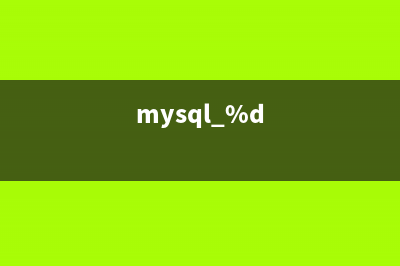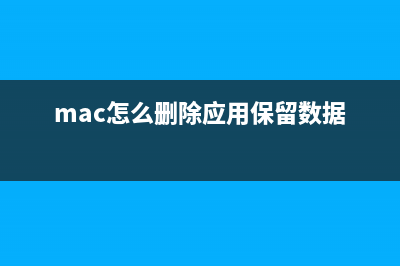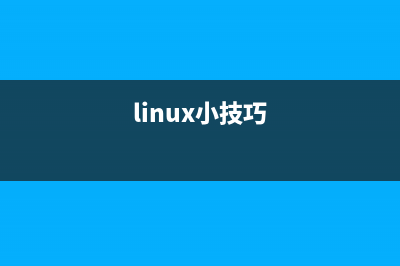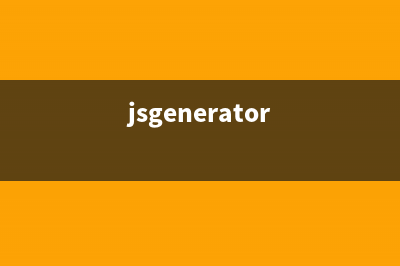位置: 编程技术 - 正文
联想e430c安装设置u盘启动盘以及bios设置办法图文教程(联想e430安装win10)
编辑:rootadmin推荐整理分享联想e430c安装设置u盘启动盘以及bios设置办法图文教程(联想e430安装win10),希望有所帮助,仅作参考,欢迎阅读内容。
文章相关热门搜索词:联想e431安装win10,联想e430c安装win7,联想e431安装windows7,联想e43安装win7,联想e430安装win7,联想e430c安装设置u盘启动盘以及bios设置办法图文教程,联想e430装机,联想e430c安装设置u盘启动盘以及bios设置办法图文教程,内容如对您有帮助,希望把文章链接给更多的朋友!
如今u盘装系统已经是非常方便的装机方法,只需要一个小小的u盘,就可以为笔记本电脑与台式电脑一起安装,但近日有朋友发现在为联想ec笔记本使用u盘装系统时,发现无法使用u盘启动盘,接下来就让小编为大家讲解如何开启联想笔记本ec u盘启动功能,联想ec如何设置BIOS呢?下面积木网的小编带来联想ec安装设置u盘启动盘以及bios设置办法图文教程,不清楚的小伙伴快来了解下吧!
联想ec安装设置u盘启动盘以及bios设置办法图文教程:
1、首先,开启笔记本电脑,屏幕中出现联想logo时迅速按下F1键进入到bios设置主菜单:
2、通过键盘方向键的操作,选择至“Security”栏目,寻找到栏目下“Secure Boot”并按下回车键确认进入:
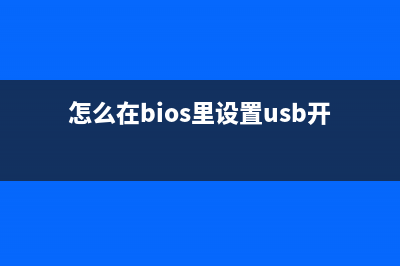
3、接着,再次按下回车键将对应的参数值设定为“Disabled”,完成后按下esc键返回上级菜单:
4、选择至“Startup”栏目,找到并移动至栏目中UEFI/Legacy Boot选项,按下回车键将对应参数设置为Both选项:
5、这时,下方会出现新的选项“UEFI/Legacy Boot Priority”,接下来,将里面的设置参数改成“Legacy First“,将下方CSM support更改为“yes”。完成一切设置后按下F键保存即可,
这时,我们可以将u盘启动盘插入到笔记本电脑的usb插口中,同样在屏幕出现联想logo画面时按下F键即可唤出u盘启动功能的选项窗口,这时我们就可以和平常一样使用u盘启动盘了。有遇到无法使用的朋友不妨跟着以上的步骤尝试修改操作。
标签: 联想e430安装win10
本文链接地址:https://www.jiuchutong.com/biancheng/354533.html 转载请保留说明!上一篇:bios设置网卡启动来恢复网络正常使用的方法图文教程(bios设置网卡开启)
下一篇:怎么在bios里设置光驱启动 bios设置光驱启动图文教程(怎么在bios里设置usb开关)